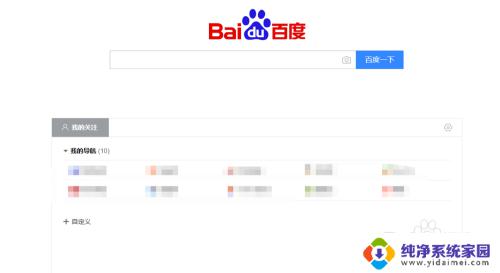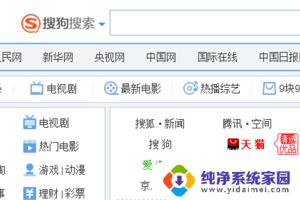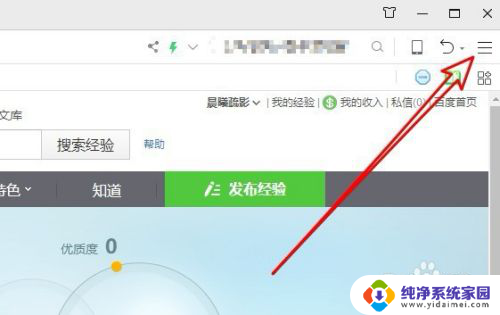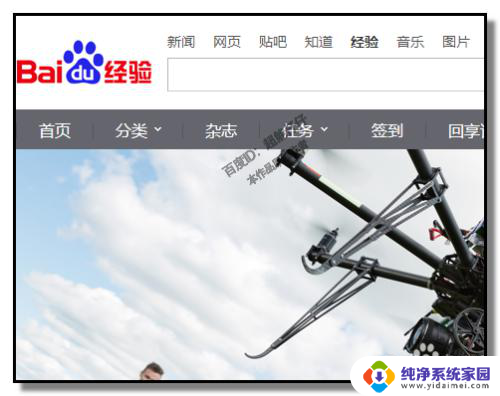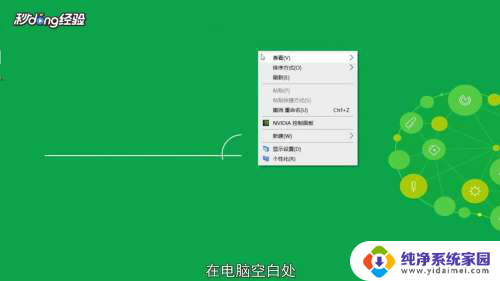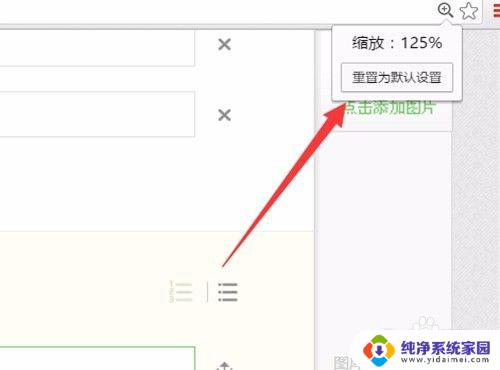电脑桌面怎么缩小页面比例 电脑页面缩小和放大的方法有哪些
电脑桌面怎么缩小页面比例,电脑桌面是我们日常使用电脑时最常见的界面,但有时候我们可能会遇到页面显示过大或过小的问题,为了更好地适应我们的需求,我们可以通过一些简单的方法来缩小或放大电脑页面的比例。例如我们可以利用快捷键组合或者鼠标滚轮来调整页面的缩放比例。此外许多应用程序和浏览器也提供了缩放选项,让我们可以根据个人喜好自由调整页面的大小。通过这些方法,我们可以更舒适地浏览网页内容,提高我们的工作效率。
具体方法:
1.首先先给大家介绍下页面界面的通用方法就是使用快捷组合键调节:Ctrl+鼠标戳轮和Ctrl+数字键盘上的+-键可以控制电脑显示界面的大小比例。

2.记住上述的快捷组合键后,我们打开一个word文档,按住Ctrl+鼠标戳轮上下来回滚动,可以方便的放大和缩小word界面比例。

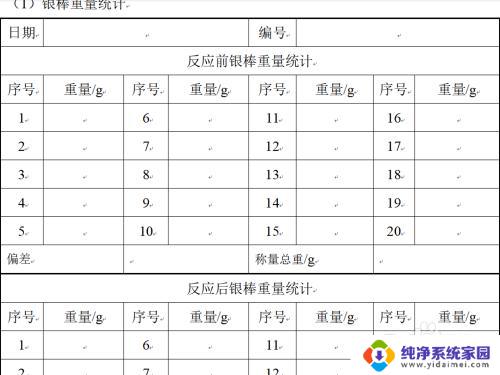
3.另外注意的是如果是类似word有光标需要输入数据的界面中,则不能通过Ctrl+数字键上的+-键来控制放大和缩小界面。因为你会直接输入+-字符,就像下面这样。
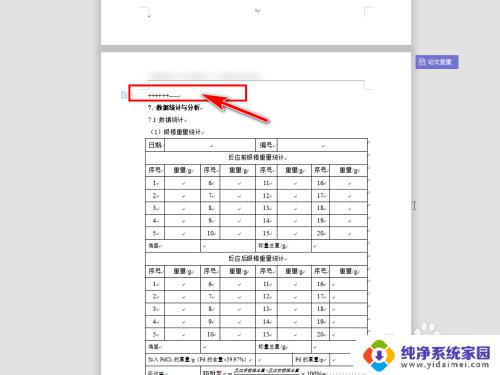
4.打开浏览器界面就可以通过上述两个快捷组合键来调节显示比例了。
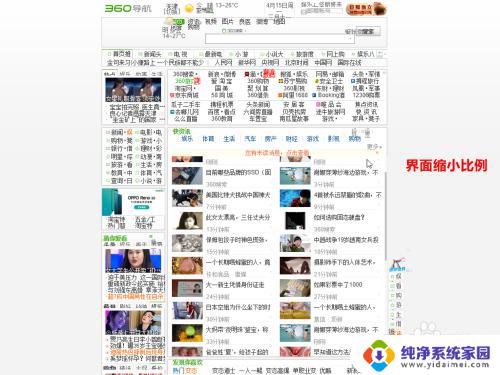
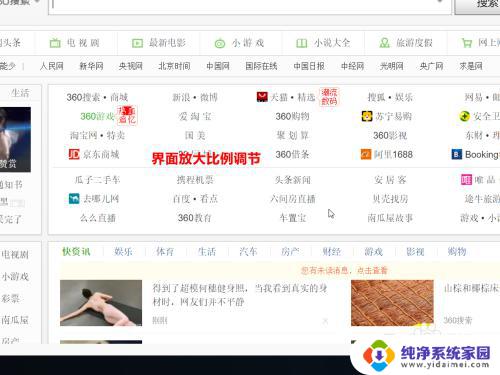
5.除了直接使用组合快捷键外,我们还可以通过当前的显示的界面内置的调节按钮来调节页面显示比例。例如word、看图软件、浏览器均有比例来调节。
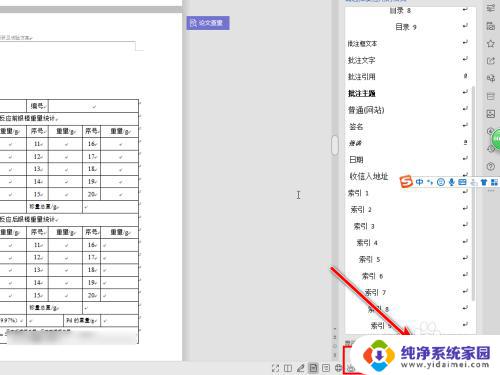
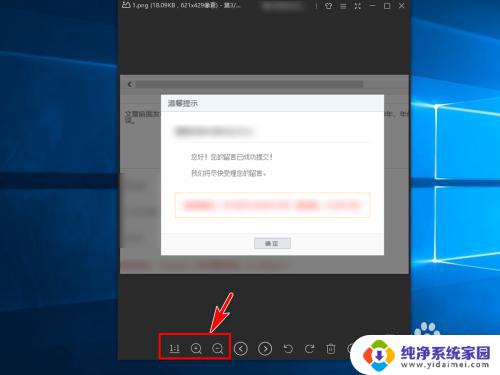

以上就是电脑桌面如何缩小页面比例的全部内容,如果您遇到了相同的问题,可以参考本文中介绍的步骤来进行修复,希望本文能够对您有所帮助。